Windows 10 April 2018 Update をインストールする手順を紹介します。
インストールメディアの作成手順はこちらの記事を参照してください。
ダウンロードしたISOファイルをマウントします。
インストールメディアのルートディレクトリの setup.exe を実行します。
下図のスプラッシュウィンドウが表示されます。
[重要な更新プログラムをインストールします]画面が表示されます。今回は[更新プログラムをダウンロードしてインストールする(推奨)]をチェックします。設定後[次へ]ボタンをクリックします。
更新プログラムのダウンロードが始まります。
[適用される通知とライセンス情報]が表示されます。[同意する]ボタンをクリックします。
更新プログラムのダウンロードが続行されます。
[インストールする準備ができました]画面が表示されます。インストールメニューが表示されます。引き継ぐ項目を変更する場合はウィンドウ内の[引き継ぐものを変更]リンクをクリックします。今回はデフォルトのままとします。設定後[インストール]ボタンをクリックします。
Windows 10のインストールが始まります。
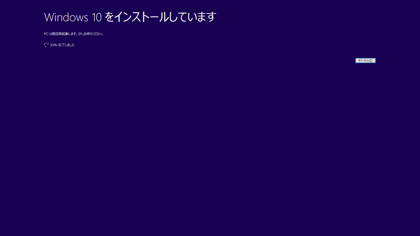
インストールが終わると、PCは再起動されます。再起動後、更新プログラムの構成処理が実行されます。

数回PCが再起動され、すべての処理が完了すると下図のログイン画面が表示されます。ユーザー名、パスワードを入力してログインします。
[こんにちは]のメッセージが表示されます。
PCの更新プログラムが適用されます。処理に時間がかかるため、背景が青のグラデーションでアニメーションします。




すべての設定が完了すると「もうすぐです」画面が表示されます。
デスクトップ画面が表示されます。
[設定]画面の[システム]の画面で[バージョン情報]メニューをクリックし、バージョン情報を確認します。「バージョン」の値が1803になっており、Windows 10 April 2018 Update が適用されバージョン1803になっていることが確認できます。
Windows 10のダウンロードページ(https://www.micorosoft.com/ja-jp/software-download/windows10)にアクセスします。下図の画面が表示されます。「Windows 10 April 2018 Update が利用可能になりました」のセクションの[今すぐアップデート]ボタンをクリックします。
Update Assistantがダウンロードできました。
ダウンロードした Update Assistant を実行します。
下図の[Windows 10 の最新バージョンへの更新]画面が表示されます。ウィンドウ右下の[今すぐ更新]ボタンをクリックします。
互換性チェックが実行されます。CPU,メモリ,ディスク領域いずれも問題ありません。[次へ]ボタンをクリックします。
更新プログラムのダウンロードが始まります。
更新プログラムのダウンロードが完了すると、ダウンロードの検証処理が実行されます。
ダウンロードの検証が完了するとアップデートの適用が実行されます。
更新が完了すると「更新プログラムの準備ができました。更新を完了するには、PCを再起動する必要があります」の画面が表示されます。ウィンドウ右下の[今すぐ再起動]ボタンをクリックします。
[サインアウトしようとしています]ダイアログも表示されます。[閉じる]ボタンをクリックして続行します。
マシンが再起動し、更新プログラムの構成が始まります。
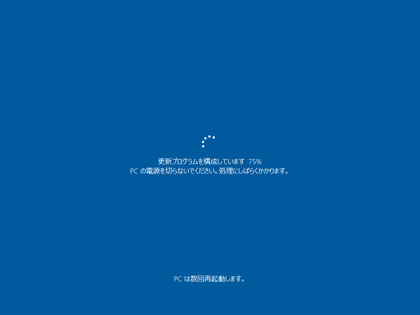
数回再起動があり、その後下図のログイン画面が表示されます。ユーザー名とパスワードを入力してログインします。
更新プログラムの適用処理が実行されます。

青色のグラデーション画面が表示され、更新処理が実行されます。




適用が完了すると「もうすぐです」のメッセージが表示されます。
デスクトップ画面が表示され、[Windows 10 の最新バージョンに更新していただきありがとうございます]のメッセージ画面が表示されます。ウィンドウ右下の[終了]ボタンをクリックして Update Assistant を終了します。
[設定]画面のシステムの画面で[バージョン情報]メニューをクリックし、バージョン情報を確認します。[バージョン]の表示が 1803 になっており、Windows 10 April 2018が適用され、アップデートできていることが確認できます。
以上の手順で、Windows 10 April 2018 Updateを適用し、Windows 10 Version 1803へのアップデートができました。

